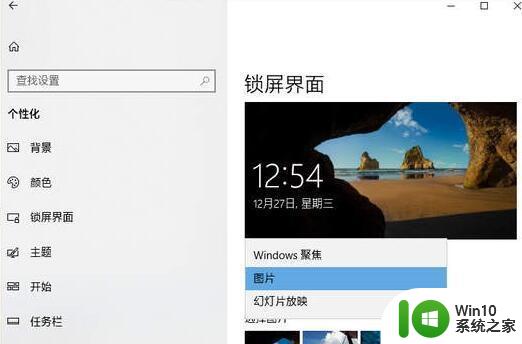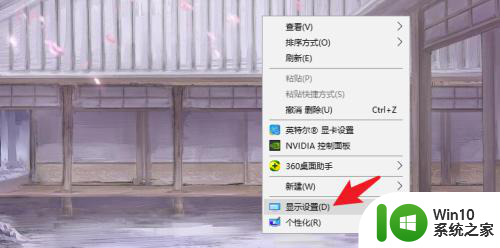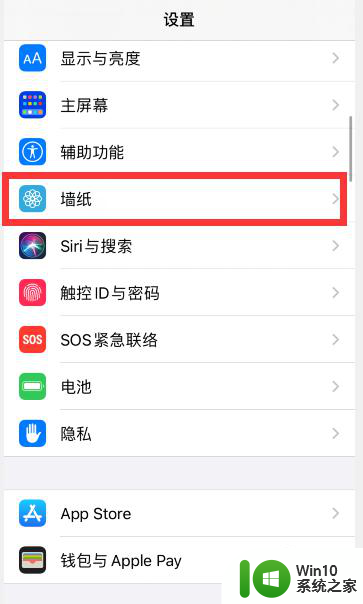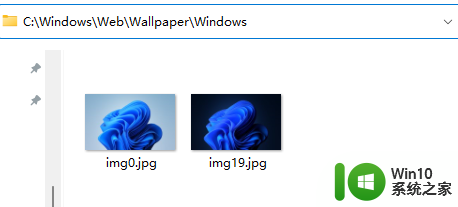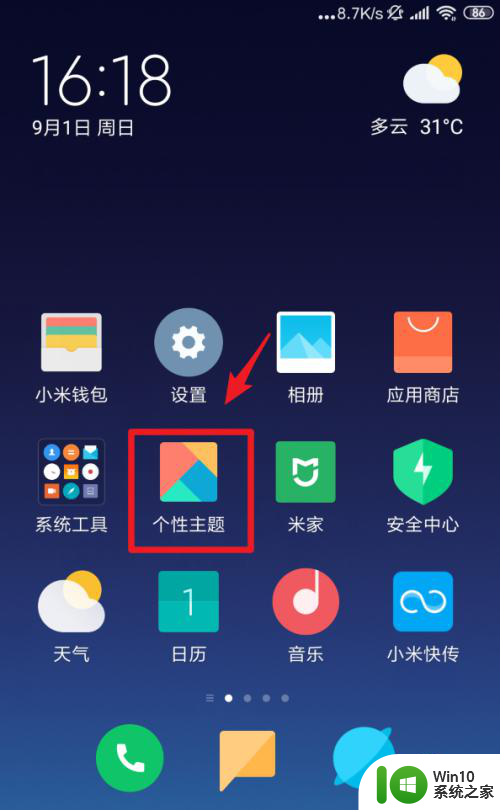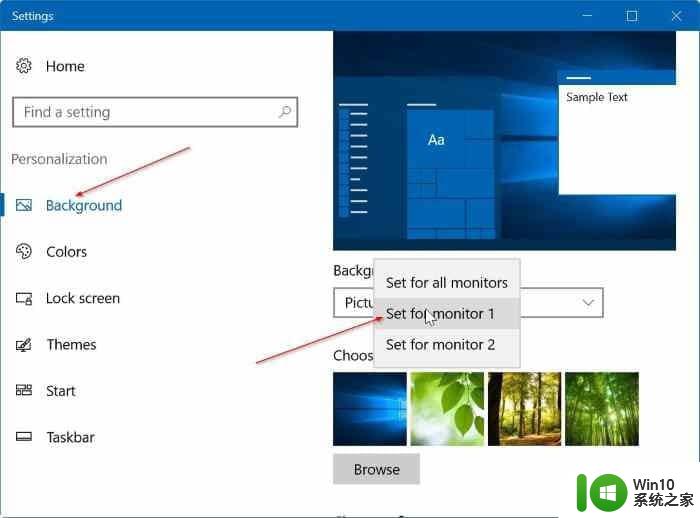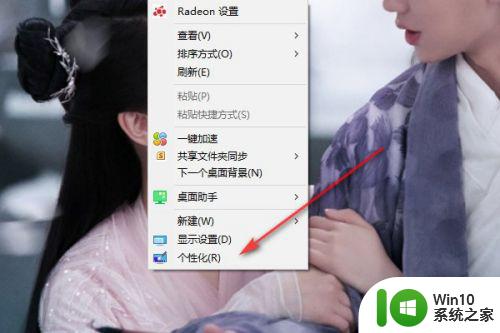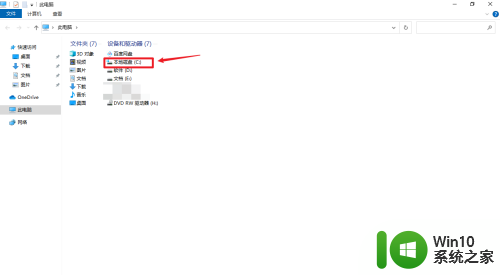win10自带的锁屏壁纸被新图片顶下去了 Win10锁屏界面windows聚焦图片壁纸自动更新设置
更新时间:2024-06-06 09:30:24作者:yang
许多Win10用户发现他们自带的锁屏壁纸被新图片顶下去了,原来Win10锁屏界面windows聚焦图片壁纸自动更新设置被激活,导致系统不断更新锁屏壁纸。这一变化让不少用户感到困惑,有人认为这是系统的自动更新功能带来的新特性,也有人担心个人隐私被泄露。在这种情况下,用户们需要进一步了解这一设置,并根据个人喜好进行调整。
步骤如下:
1.同时按着键盘的win+R打开运行界面

2.在运行界面输入 gpedit.msc 命令在点击确定
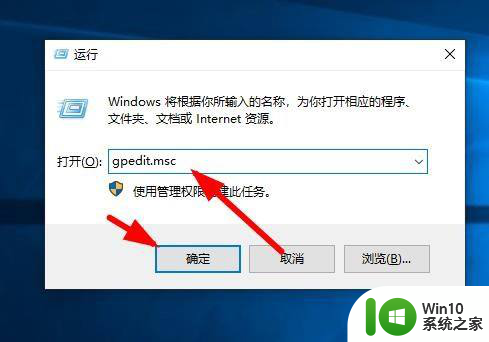
3.找到计算机配置----管理模板---控制面板----点击个性化
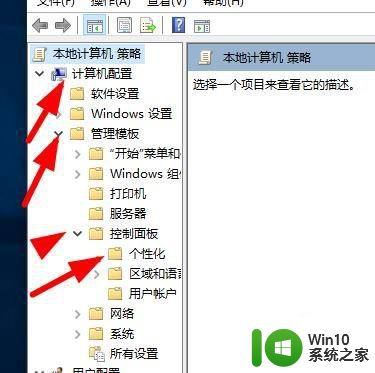
4.在右边找到 阻止更改锁屏界面图像和登录图像 这里双击
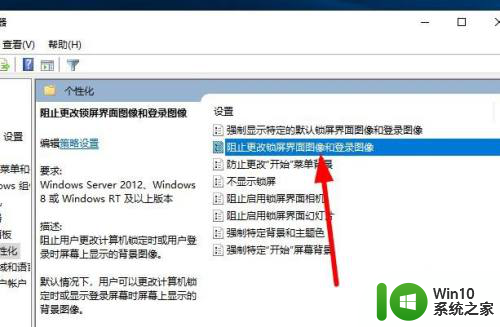
5.选择右禁用 在点击下面的确定
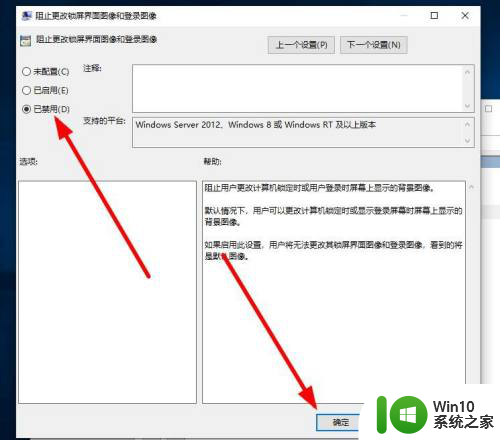
6.在找到 不显示锁屏这里双击
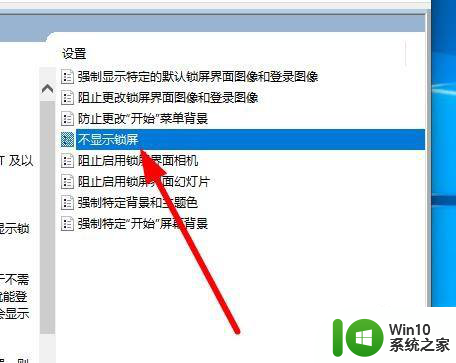
7.选择已禁用 在点击下面的确定
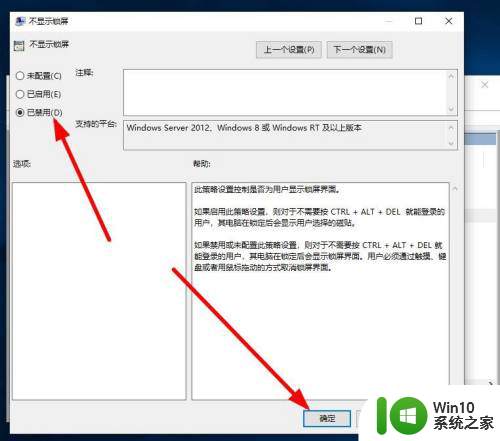
8.再到 阻止启用锁屏界面幻灯片 这里双击进去
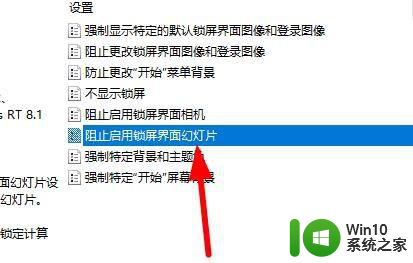
9.选择已禁用 在点击下面的确定 然后重新开机就可以了
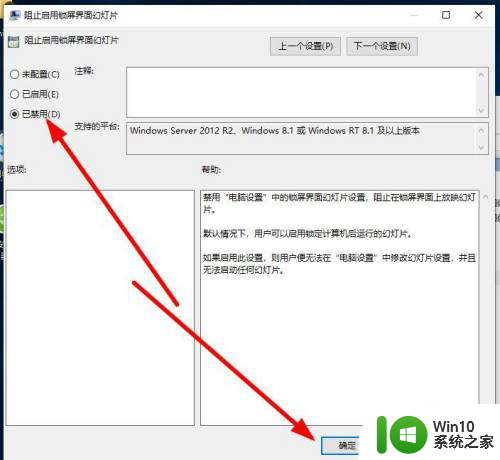
以上就是win10自带的锁屏壁纸被新图片顶下去了的全部内容。如果遇到这种情况,可以按照以上步骤解决,非常简单快速: